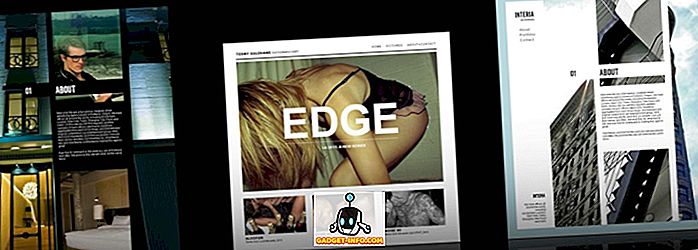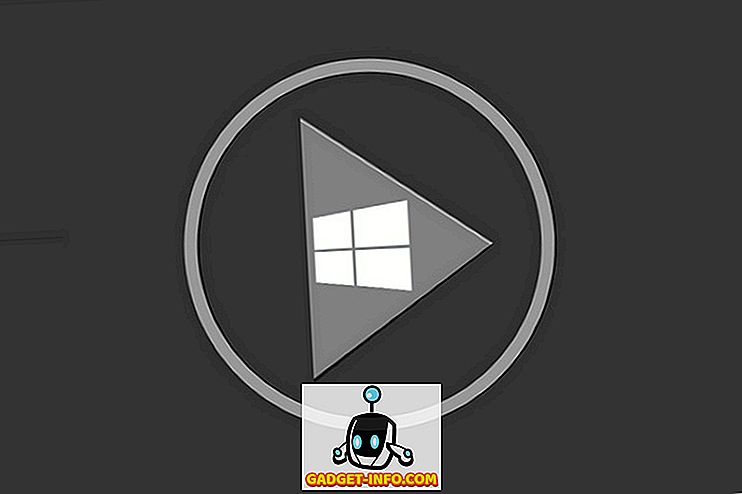„Apple“ pristatė savo naujausius „MacBook Pros“ kelis mėnesius, o didžiausias dizaino pakeitimas (išskyrus mažesnius rėmus ir plonesnius statinius ... ir visą USB-C konfigūraciją) buvo „Touch Bar“ pridėjimas prie aukštesnio galo 13 ″, ir „MacBook Pro“ 15 colių modelis. Numatytosios „MacBook Pro“ programos jau palaiko „Touch Bar“ ir taip pat kai kurias „Apple“ sukurtas programas, pvz., „Final Cut Pro“. Tačiau, nors „Touch“ baras tuo metu atrodė kaip naujovė, jis greitai sugavo, o kai kurios tikrai puikios programos pradėjo ją palaikyti. Taigi, jei ką tik įsigijote naują 2016 m. „MacBook Pro“, ir norėsite naudoti šį puikų „Touch Bar“ naudojimą, čia yra 12 „CoolBook“ programų, skirtų „MacBook Pro“, kurias turėtumėte patikrinti :
1. Spark Email
„Spark“ yra vienas iš mano mėgstamų el. Pašto klientų, ir tai yra tas, kurį naudoju „MacBook Air“. Spark buvo greitai peršokti į „Touch Bar“ vagoną, ir tai leido „app“ palaikyti tikrai gerai iškeptą „Touch Bar“ palaikymą.

Naudodami „Spark“ ir „Touch Bar“ įgalino „MacBook Pro“, galėsite greitai pasirinkti el. Laiškus kaip „ Skaityti / neskaitytus “. Taip pat galėsite „ Atsakyti / atsakyti visus “ arba „Persiųsti“ el. Laiškus tiesiog paliesdami jutiklinę juostą. „Spark“ mygtukuose „Touch Bar“ yra keletas kitų parinkčių, pvz., „ Snooze “, „ Pin “, „ Move to Folder “ ir daug daugiau.
Atsisiųsti „Spark for Mac“ (nemokamai)
2. „Coda 2“
„Coda“ yra žiniatinklio kūrėjų redaktorius. Programai priskiriamos puikios žiniatinklio kūrėjų funkcijos, pvz., Automatinė įtrauka, žymų automatinis uždarymas ir kt. Be to, peržiūros skydelis atnaujinamas realiu laiku ir parodys, kaip atrodys jūsų interneto puslapis. Be to, jei „Coda“ programa įdiegta „iOS“ įrenginyje, galite naudoti „Air Preview“, kad peržiūrėtumėte pateiktą tinklalapį „iPhone“ ar „iPad“ .

Naudodami „Touch Bar“ palaikymą „Coda 2“, galite pasirinkti, kaip pakeisti teksto įtraukimą, kas yra labai naudinga. Jūs taip pat gausite mygtuką, kad galėtumėte greitai perjungti redaktorių ir peržiūros langą, kad galėtumėte lengvai peržiūrėti visus pakeitimus, atliktus kode, atspindėti redaktoriuje, nespaudę jokių meniu parinkčių. „Touch Bar“ taip pat siūlo vieno paspaudimo sprendimą, kad pridėtų komentarus prie svetainės kodo ir patogią paiešką bei „eiti į eilutės numerį“.
Atsisiųskite „Coda 2 for Mac“ (7 dienų nemokamą bandomąją versiją; $ 99)
3. PDF ekspertas
PDF ekspertas yra vienas iš geriausių PDF skaitytuvų ir redaktorius, kurį naudoju. Programą sukūrė „Readdle“ ir ji buvo pakankamai greita, kad galėtų pradėti palaikyti „Touch Bar“ naujose „MacBook Pros“ programose.

Naudodami naujausią „PDF Expert“ versiją, veikiančią „MacBook Pro“ su „Touch Bar“, gausite parinktis, kaip padaryti, kad būtų galima komentuoti PDF, redaguoti jautrią informaciją naudojant „Blackout“ arba trintuko įrankį, įterpti tekstą, vaizdus, nuorodas ir daryti daugiau. Taip pat yra daug kitų parinkčių, pavyzdžiui, galimybė paryškinti tekstą, pabraukti arba perbraukti tekstą, įterpti tekstą ar komentarus ir tt
Atsisiųskite „PDF“ ekspertą „Mac“ (7 dienų nemokamą bandomąją versiją; $ 59, 99)
4. „djay Pro“
„djay Pro“ yra viena iš programų, kurios buvo rodomos dirbti su „Touch Bar“, kai „Apple“ pirmą kartą jį demonstravo savo renginyje. Su „djay Pro“ integravimu su „Touch Bar“, galite lengvai pasirinkti tokius dalykus, kaip įbrėžimas per takelį, ir atlikti daug vėsių dalykų su keliu, įskaitant filtrų, vartų, aido ir daug daugiau. Tai neabejotinai vienas iš būdų, kaip naudoti naują „MacBook Pro“ jutiklinę juostą.

Atsisiųskite „djay Pro for Mac“ (15 dienų nemokamą bandomąją versiją; $ 39, 99)
5. Kontūrai
Kontūrai yra programa, kurią galite naudoti užrašams priimti, tvarkyti nešiojamus kompiuterius ir rašyti daug darbo. Programa yra labai panaši į „Microsoft“ iš „OneNote“, nes juose rašomi įrašai, skyriai ir puslapiai.

Tai tikrai puiki programa, kurią naudosite, ir palaikydami „Touch Bar“ palaikymą, galėsite lengvai pasiekti daugybę funkcijų.Jūs galite padaryti tokius dalykus kaip formatuoti tekstą, keisti išlygiavimą, įterpti emocijas ir net pridėti įrašų arba numeruotų sąrašų .
Atsisiųsti „Outline for Mac“ (14 dienų nemokama bandomoji versija; $ 39, 99)
6. „OmniPlan“
„OmniPlan“ yra „Mac“ planavimo programa, kurią galite naudoti norėdami aiškiai išdėstyti ir suplanuoti viską, ką reikia padaryti per tam tikrą laiką. Programa sukuria „užduotis“, kurias galite nustatyti skirtingoms spalvoms, ir koreguoti laiko juostoje, atsižvelgiant į tai, kada juos reikia užbaigti.

Naudodami „Touch Bar“ palaikymą programoje, galite greitai keisti užduoties spalvą, pažymėti užduotis kaip užbaigtas, kad jūsų darbas būtų vykdomas pagal tvarkaraštį, peržengtumėte užduotis pagal tvarkaraštį ir vėlesnes datas ir pan. „Touch“ juosta šioje programoje - tai visų jūsų „Touch Bar“ užduočių vizualizacija, su kuria galite bendrauti.
Atsisiųskite „OmniPlan for Mac“ (14 dienų nemokamą bandomąją versiją, pradedant nuo $ 74, 99)
7. TouchSwitcher
„TouchSwitcher“ yra vėsioje „Touch Bar“ programa, kuri leis greitai ir lengvai perjungti atviras „Mac“ programas . Tai puiku, nes nereikia visą laiką paspausti komandos + skirtuko. Galite tiesiog bakstelėkite „TouchSwitcher“ piktogramą „Touch Bar“ ir pasirinkite programą, į kurią norite perjungti. Tai taip paprasta.

Atsisiųsti „TouchSwitcher“ „Mac“ (nemokamai)
8. Žvilgsniai
Žvilgsniai yra paprasta programa. Tai tik vienas dalykas, ir tai gerai. Programa naudojama keliems vaizdams sujungti į vaizdo įrašą. Galite reguliuoti kiekvieno vaizdo rodymo laiką ir prie jo pridėti fono garsus.

Dabar, kai programa turi „Touch Bar“ palaikymo funkciją, galėsite greitai importuoti vaizdus iš disko, „Flickr“ ar „Instagram“. Taip pat galite pasirinkti garso takelį ir konfigūruoti vaizdo įrašo nustatymus . Atlikę viską, ką galite padaryti, tiesiog palieskite mygtuką „Sukurti“ jutiklinėje juostoje ir „Glimpses“ sujungs visas nuotraukas į vėsią vaizdo įrašą su pasirinktu garso takeliu.
Atsisiųskite „Glimpses for Mac“ (15 dienų nemokamą bandomąją versiją; $ 19, 99)
9. Geresnis jutiklinis įrankis
Tiems iš jūsų, kurie nežino, geresnis „Touch Touch“ įrankis tikriausiai yra dažniausiai naudojamas trečiųjų šalių įrankis „Mac“. Jis praplečia kiekvieno įrenginio aspekto funkcionalumą ir leidžia jums be galo pritaikyti. Dabar programa palaiko jutiklinę juostą ir leidžia jums sukurti įvairius pasirinktinius jutiklinės juostos mygtukus, kuriuos galite priskirti daryti viską, ką norite. Galite sukurti jutiklinės juostos mygtukus, kad būtų galima greitai paleisti svetaines, paleisti kai kuriuos scenarijus ir padaryti daug daugiau. Geresnis „Touch Touch“ įrankis tikrai yra labai patogi programa, jei jums patinka užsakymai.

Atsisiųskite geresnį jutiklinį įrankį (nemokamas 45 dienų bandymas; licencijos prasideda nuo $ 6)
10. „TouchBar“ fortepijonas
Tai yra daugiau įdomių dalykų, susijusių su „Touch Bar“ naujose „MacBook Pros“ programose. „TouchBar“ fortepijonas - tai programa, kuri klavišą perkelia į rankas. Jutiklinėje juostoje yra klavišai, kuriuos galite tiesiog paliesti, kad galėtumėte groti muziką. Programos sąsajoje galite rinktis iš 128 skirtingų instrumentų ir netgi galite keisti oktavą kiekvienam iš jų, kad gautumėte tikslų garsą.

Atsisiųsti „TouchBar“ fortepijoną „Mac“ (nemokamai)
11. TouchBarSpaceFight
„TouchBarSpaceFight“ yra vienas iš geriausių dalykų, kuriuos patyriau „Touch Bar“. Tai paprastas, bet sudėtingas žaidimas, kuriame turite erdvėlaivį (kurį valdote rodyklių klavišais), ir jūs turite šaudyti priešus, kurie tiesiogine prasme skrenda iš jūsų. Žaidimas yra neįtikėtinai priklausomas, ir jūs tikrai smagu žaisti.

Atsisiųsti „TouchBarSpaceFight“ „Mac“ (nemokamai)
12. PacBar
Jei jums patiko žaisti „Pac-Man“, tuomet jums patiks to žaidimo nostalgija „MacBook Pro“ jutiklinėje juostoje. „PacBar“ palieka nedidelį ir paprastą „Pac-Man“ žaidimą „Touch Bar“, o jūs galite valdyti „Pac-Man“ rodyklių klavišus.

Žinoma, žaidimas yra labai paprastas, o priešininkų skaičius ar lygiai visai nesiskiria. Tačiau žaidimas tikrai įdomus, ir jūs turėtumėte tai išbandyti.
Atsisiųskite „PacBar“ „Mac“ (nemokamai)
„TouchBar“ programos, kurias verta paminėti:
- „QuickRes“ (parsisiuntimas) yra programa, kuri leidžia greitai keisti „ MacBook Pro“ gimtąją rezoliuciją į įvairias vertes. Tai naudinga žmonėms, pavyzdžiui, grafiniams dizaineriams, kurie turi patikrinti savo dizaino išvaizdą įvairiomis rezoliucijomis.
- „Adobe Photoshop“ (atsisiuntimas) yra dar viena tikrai gera programa, palaikanti „Touch Bar“. Ši papildoma funkcija tikrai palengvina ir intuityviau naudoti programą. Galite pasiekti sluoksnius, įrankius ir daug daugiau tiesiogiai „MacBook Pro“ jutiklinėje juostoje.
- „TouchBar Dino“ („download“) yra programa, kurioje klasikinis „ Google Chrome“ Dino žaidimas įkeliamas į „Touch Bar“ . Galite paliesti „MacBook Pro“ jutiklinę juostą, kad dino šokinėtų per kliūtis. Tai įdomus būdas nužudyti tam tikrą laiką.
Naudokite šias „Cool Touch Bar Apps“ naujose „MacBook Pro“ programose
Tai buvo keletas įdomiausių „Touch Bar“ programų, kurias galite išbandyti naujame „MacBook Pro“. Jie neabejotinai gerai naudojasi „Touch Bar“ galimybėmis ir parodo mums, ką ši technologija gali tapti.
Ar naudojote bet kurią šiame straipsnyje minimą „Touch Bar“ programą ir ką apie juos galvojote? Pasidalinkite savo mintimis su mumis; taip pat, jei žinote apie kitas „Touch Bar“ programas, kurios, jūsų nuomone, nusipelno šiame sąraše, praneškite mums toliau esančiame komentarų skyriuje.